Ismerje meg az MPEG FLV-vé konvertálására használható konvertáló szoftvert
Az MPEG az adatátvitel szabványos formátuma az interneten vagy DVD-terjesztésben. Nos, ez azért van, mert a formátum 1988 óta létezik. De tudtad, hogy ez a fájl aszimmetrikus rendszer? Mert egy videó tömörítése több időt vesz igénybe, mint a kicsomagolás. Ezenkívül a fájl összenyomása közben egyes keretek megszabadulnak. Tehát ennek a formátumnak a minősége gyengébb, mint a többi minőség, például az FLV. Szeretné tudni, hogyan alakíthatja át MPEG-ből FLV-be és tömöríti az adatokat anélkül, hogy elveszítené a videó minőségi képkockáját? Ezután olvassa el ezt a cikket, hogy megtudja, milyen MPEG konvertereket használhat.
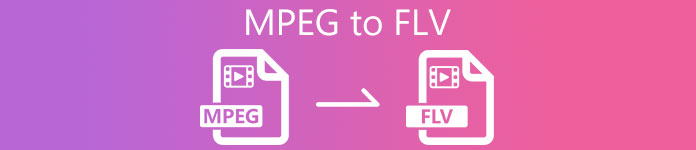
1. rész. MPEG konvertálása MOV-vé Mac és Windows rendszeren az FVC Video Converter Ultimate használatával
FVC Video Converter Ultimate jobban képes kezelni ezt az átalakítási problémát. Ez több, mint egy MPEG-FLV konverter, mivel ez az eszköz képes egyetlen kezelni a több mint 200 formátum konvertálását azonnal. Hát nem csodálatos? Tegyük fel, hogy sok fájlt szeretne beszúrni, és különböző formátumokba konvertálni. Ebben az esetben nagyon hatékony kötegelt konvertálással könnyedén megteheti. Szeretné tudni, mi van még ebben az eszközben? Nos, olvassa el az alábbi főbb jellemzőket.

FVC Video Converter Ultimate
Több mint 5 689 200 letöltés- Támogatja az összes formátumot és kódolót az MP4, MOV, MPEG, FLV, AVI és még sok más formátumban.
- Ez a leggyorsabb és a legbiztonságosabb konverter, amelyet letölthet asztalára.
- Kötegelt átalakítás hardveres gyorsítással és gyors konverzióval.
- Ez a konverter nagy kiterjedt funkciókat támogat, például videójavítót, videokompresszort stb.
- Mindkét operációs rendszert támogatja ugyanazokkal a funkciókkal Windows és Mac rendszeren.
Ingyenes letöltésWindows 7 vagy újabb verzióhozBiztonságos letöltés
Ingyenes letöltésMacOS 10.7 vagy újabb verzió eseténBiztonságos letöltés
Tehát most, hogy van egy ötlete az eszköz funkciójáról, itt az ideje, hogy megtanulja, hogyan konvertálhat MPEG fájlt FLV-vé az alábbi részletes lépésekkel.
1. lépés. Az eszköz eléréséhez először le kell töltenie PC-re vagy Mac-re. Ezután telepítse, és végezze el a gyors beállítást; az eszköz mindezek után automatikusan elindul.
Ingyenes letöltésWindows 7 vagy újabb verzióhozBiztonságos letöltés
Ingyenes letöltésMacOS 10.7 vagy újabb verzió eseténBiztonságos letöltés
2. lépés. Szúrjuk be ide az .mpeg fájlt a + jelre kattintva a középső felületen. Miután rákattintott, megjelenik egy mappa az asztalon, válassza ki a fájlt, és kattintson rá Nyisd ki.
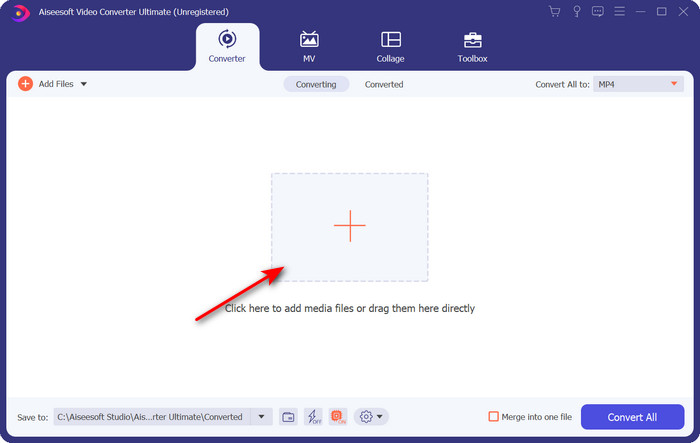
3. lépés Módosítsa a formátumot erre FLV kattintással és kibontásával a Összes konvertálása a konverter interfészének jobb felső sarkában található menübe.
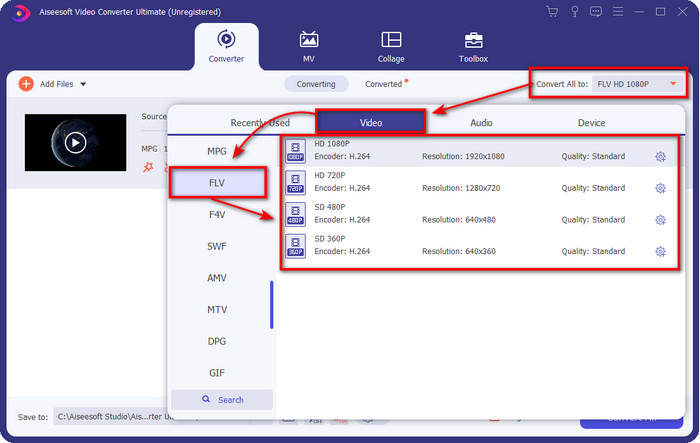
4. lépés Mielőtt konvertálnánk a fájlt, először itt szerkesztheti a videót a gombra kattintva pálca gomb. Szerkesztése alatt elforgathatja és körbevághatja a videót, hozzáadhat effektusokat és szűrőket, alkalmazhat vízjelet, beállíthatja a hangot és hozzáadhat feliratokat. Ha szerkesztette és készen áll a mentésre, kattintson a gombra rendben.
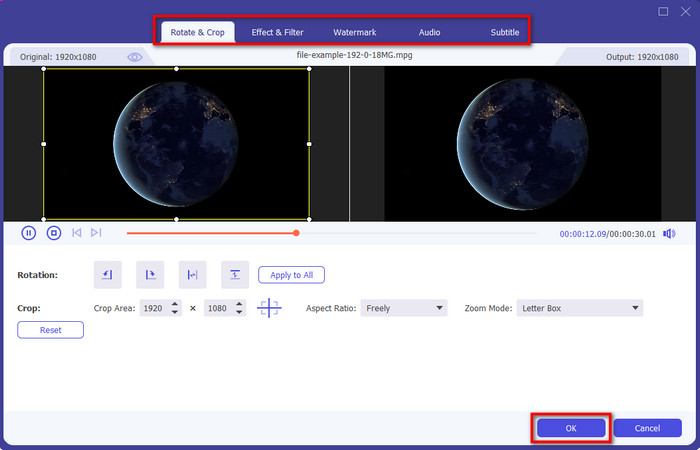
5. lépés. nyomja meg Összes konvertálása az MPEG FLV-vé konvertálásának megkezdéséhez. Ez a folyamat kevesebb mint egy percet vesz igénybe, mivel a hardveres gyorsítás és a gyors konverzió aktiválva van. Az átalakítás után a mappa megjelenik a képernyőn.
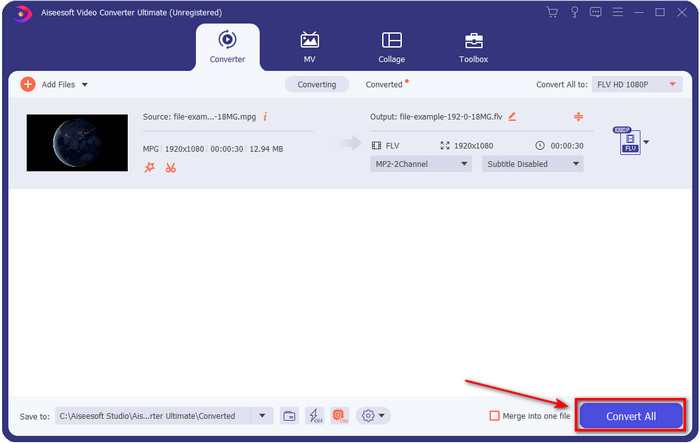
2. rész. MPG konvertálása MOV-ba az FFmpeg segítségével
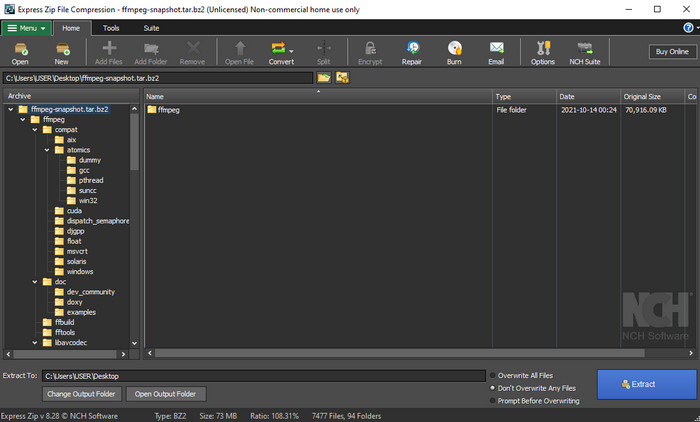
Az egyik híres szerkesztő, akivel már találkozott FFmpeg. Ha ez a konverter újnak tűnik számodra, akkor nézzük meg a szoftver rövid bemutatását. Ez az átalakító az egyik legbonyolultabb konverterként ismert. Mert mielőtt itt végrehajtaná az átalakítást, szövegen keresztül kell kommunikálnia a CMD-n. Bár az eszköz összetett, a teljesítménye kiemelkedő, különösen az átalakításnál. Ahelyett, hogy az interneten keresné, hogyan használhatja az FFmpeg MPEG fájlt FLV-re, az alábbi lépések segítenek az eszköz használatában.
1. lépés. Töltse le az FFmpeg-et az asztalra.
2. lépés. Nyissa meg a CMD az asztalon a parancssor megnyitásához.
3. lépés Keresse meg az .mpeg fájl helyét a CMD segítségével. Ezután írja be ezt a parancssorba ffmpeg -i input.mpeg -vn -ar 44100 -ac 2 -b:a 192k output.flv, nyomja meg Belép gombot a billentyűzeten a folyamat elindításához.
Előnyök
- Ingyenesen letölthető.
- Jól teljesít a formátum új verzióvá alakításában.
- Elérhető Windows és Mac rendszeren.
Hátrányok
- Nem felhasználóbarát.
- Nem a tipikus átalakító.
3. rész. MPG konvertálása MOV formátumba az ingyenes online MPEG-ből MOV konverter segítségével
Ha ingyenesen szeretné konvertálni az MPEG-et FLV-vé, használja a FVC ingyenes online videokonverter. Ez az online eszköz minden keresőmotorban elérhető, hogy segítsen Önnek a konvertálási problémában. Bár az online konverter ingyenes, a funkciók és szolgáltatások itt nem olyan szélesek, mint a FVC Video Converter Ultimate. De itt könnyebben és jobban konvertálhat .mpeg vagy .mpg fájlokat, mint az FFmpeg. Egy másik jó dolog ebben a webes eszközben, hogy nem kell letöltenie az asztalra. Ha ezt az eszközt használja, helyet takaríthat meg a tárhelyen. Szeretné tudni, hogyan kell használni ezt az eszközt? Ha igen, folytassuk a lépéseket.
1. lépés. Az MPEG–FLV konverter online megnyitásához kattintson erre link.
2. lépés. Miután megnyílt a webhely, kattintson a gombra Fájlok hozzáadása az átalakításhoz a webeszköz megnyitásához. Egy mappa jelenik meg a képernyőn; alatta megtalálod a konvertálni kívánt .mpeg fájlt, majd nyomd meg Nyisd ki.
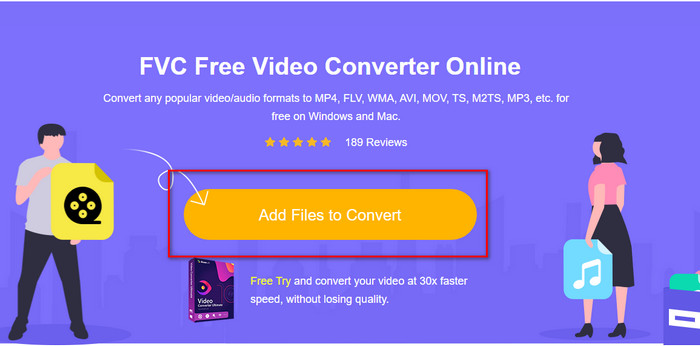
3. lépés Megjelenik egy új felület; válaszd a FLV formátum alatt.
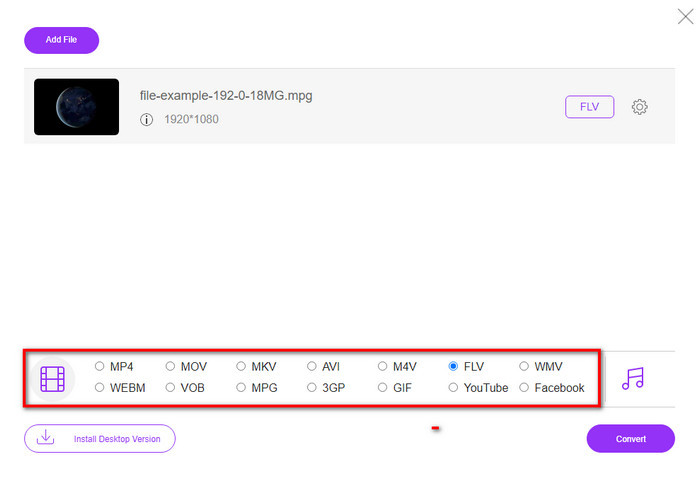
4. lépés Ha végzett a formátum kiválasztásával, kattintson a gombra Alakítani a folyamat elindításához.
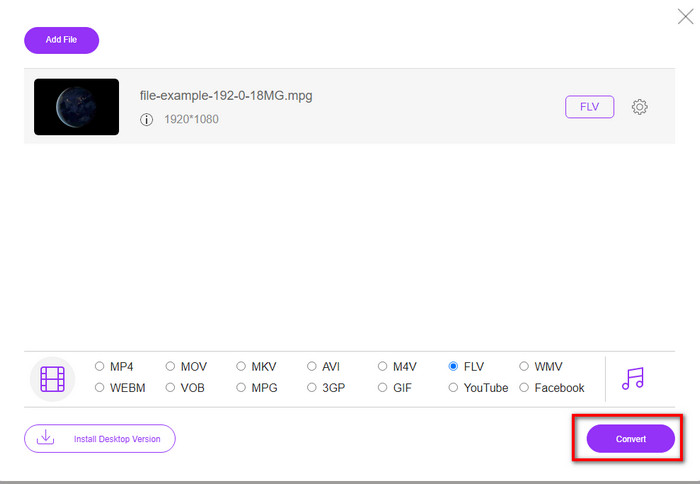
5. lépés. Az átalakítás után megjelenik a fájlmappa.
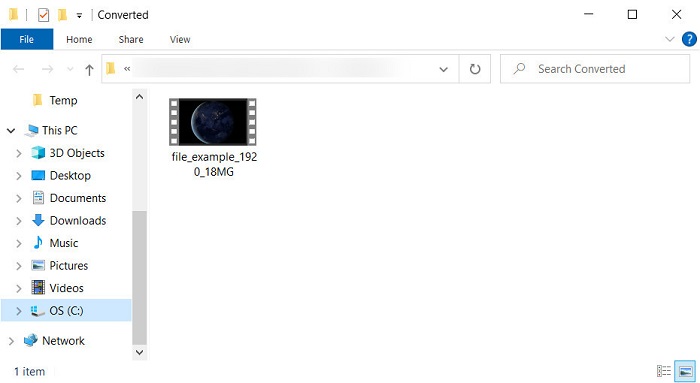
4. rész. Az MPEG és a MOV kiterjesztett ismerete
A Moving Pictures Experts Group vagy az MPEG az 1988 végén megjelent szabványos formátumok egyike. Ez a formátum jelentősen tömöríti a fájlt MPEG-1 vagy MPEG-2 formátumba, majd terjeszti az interneten vagy DVD-n. Bár az MPEG bizonyos tömörítést használ, ennek a formátumnak a kiterjesztése továbbra is lehet .mpg vagy az eredeti .mpeg, de a tárolt fájlokat és minőséget ez nem érinti. Annak ellenére, hogy a minőség nem változik, továbbra sem tud nagy felbontású videókat és metaadatokat tárolni.
A fent említett Flash Video vagy FLV olyan, mint az MPEG, de más szemszögből. Ez a két formátum a legjobb a videofájl interneten keresztüli átviteléhez. Az FLV fájlok azonban sokkal tömörítettek, és sokkal jobb minőségűek az MPEG-hez képest. Mostantól ez a szabványos videoformátum a HTML 5 tartalomban a világhálón a streaminghez.
Mivel az MPEG formátum gyengébb minőséggel és kisebb tömörítéssel rendelkezik, át kell gondolnia a fájl FLV formátumba való konvertálását, ha jobb minőséget és tömörítést szeretne. Tehát a megfelelő MPEG–FLV online vagy offline konverter kiválasztása elengedhetetlen a jobb FLV-verzió eléréséhez.
5. rész. GYIK az MPEG-ből FLV-vé konvertálással
Hogyan lehet több MPEG fájlt egyesíteni?
Két vagy több fájl egyesítése vagy egyesítése egyszerű, ha a megfelelő eszközt használja. Nincs ötlete, hogy mit használjon a videofájlok egyesítésére? Vagy hogyan lehet a fájlokat összekapcsolni? Ha igen, olvassa el ezt a cikket, hogy megtudja, mit és hogyan lehet MPEG fájlokat egyesíteni.
Hol tudok MPEG fájlokat lejátszani?
Bár az MPEG formátum a filmek legismertebb formátuma, és ez a formátum támogatása óriási. Néhány médialejátszó azonban nem játssza le zökkenőmentesen a videót .mpeg kiterjesztéssel. Ha hatékony médialejátszót keres, nyomja meg ezt link azonnal, és olvassa el az MPEG lejátszókról szóló részletes információkat.
Tömöríthetek MPEG fájlokat?
Igen, tömörítheti az MPEG fájlokat, ha a méret túl nehéz a betöltéshez. Valójában elolvashatja ezt a cikket, és megtudhatja hogyan lehet az MPEG fájlokat kisebb méretűre tömöríteni a videó minőségének romlása nélkül.
Következtetés
Végül is jól tudjuk, hogyan lehet MPEG-t FLV-vé konvertálni a fenti hasznos eszközökkel. Ha ingyenesen szeretné konvertálni az MPEG fájlt, használja a FVC ingyenes online videokonverter. De ha rendelkezik és szeretné használni az FFmpeg-et, akkor olvassa el a fenti részleteket. A kettő közül bármelyik a fenomenális konverter teljesítménye a legjobb, FVC Video Converter Ultimate. Tehát most válassza ki a legjobb eszközt, amely megfelel az Ön igényeinek a fájl konvertálásához, és biztosítsa a hatékony konvertálást.



 Video Converter Ultimate
Video Converter Ultimate Screen Recorder
Screen Recorder


